|
Propriétés du modèle |
Faire défiler Précédente Haut de page Suivante Plus |
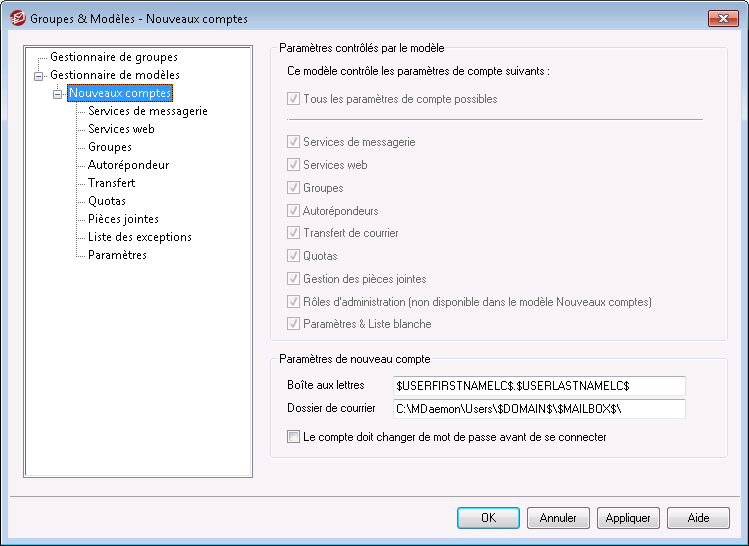
Pour accéder à l'écran des propriétés d'un modèle, ouvrez le Gestionnaire de modèles et cliquez sur le nom du modèle dans le volet de gauche. Utilisez l'écran des propriétés de chaque modèle pour désigner les catégories de paramètres des comptes que le modèle contrôlera. Pour tout compte appartenant à un groupe qui utilise un modèle de compte, les écrans correspondants de l'éditeur de compte seront verrouillés, car ces paramètres seront contrôlés par le modèle. Si un compte appartient à plusieurs groupes liés à différents modèles, tous les modèles seront utilisés s'il n'y a pas de conflit dans les propriétés désignées du modèle. Si plusieurs modèles sont définis pour contrôler les mêmes propriétés, c'est le premier modèle répertorié qui sera utilisé.
Paramètres contrôlés par modèle
Tous les paramètres de compte possibles
Cochez cette case si vous souhaitez que ce modèle contrôle tous les modèles de comptes disponibles pour les Groupes utilisant le modèle. Tous les écrans du modèle seront utilisés pour les paramètres de compte de chaque membre du groupe au lieu des écrans correspondants du même nom dans l'Éditeur de comptes. Décochez cette case si vous souhaitez utiliser les optionsParamètres des comptes ci-dessous pour sélectionner des paramètres de compte spécifiques à contrôler.
Paramètres des comptes
Cette section répertorie toutes les catégories de paramètres des comptes que le modèle peut contrôler pour les groupes utilisant le modèle. Chaque option correspond à l'écran du même nom. Lorsqu'une option est sélectionnée, les paramètres de l'écran du modèle seront utilisés à la place des paramètres de l'écran correspondant de l'éditeur de compte pour les membres du groupe associés.
Nouveaux comptes Paramètres des comptes
Ces options ne sont disponibles que dans le modèle Nouveaux comptes. Elles utilisent une variété de macros spéciales pour générer automatiquement le dossier de stockage du courrier et la partie boîte aux lettres de l'adresse électronique pour les Nouveaux comptes.
Boîte aux lettres
Utilisez ce champ pour contrôler le Nompar défaut de la Boîte aux lettres de l' adresse électronique qui sera générée pour les Nouveaux comptes. Dans la section Macros de modèle ci-dessous, vous trouverez une liste des macros qui peuvent être utilisées dans cette chaîne de modèle. "$USERFIRSTNAMELC$.$USERLASTNAMELC$" est le modèle par défaut pour cette option. Dans le cas de la création d'un compte pour "Michael Mon" dans le domaine Exemple.com, son adresse sera configurée comme suit "michael.mason@example.com".
Dossier Dossiers de courrier
Utilisez ce champ pour contrôler le Dossier courrierpar défaut qui sera utilisé pour les nouveaux comptes. LeDossier Dossiers de courrier de chaque compte est l'endroit où ses messages électroniques seront stockés sur le serveur. Exemple :"...\NDOMAIN$\NMAILBOX$\" crée le chemin "...\Nexemple.com\Nmichael.mason\N" pour l'utilisateur "michael.mason@example.com".
|
MDaemon prend en charge un système de base pour le hachage des dossiers. Sous NTFS, le fait de conserver de nombreux dossiers sous la même racine peut parfois entraîner des problèmes de performances. Si vous avez un grand nombre d'utilisateurs et que vous souhaitez subdiviser les dossiers utilisateurs au-delà de la configuration par défaut $DOMAIN$\$MAILBOX$\, vous pouvez utiliser la macro $MAILBOXFIRSTCHARSn$ pour le faire. Avec cette macro, "n" est un nombre compris entre 1 et 10 et s'étend aux "n" premiers caractères du Nom de la BAL. Si vous modifiez le chemin d'accès à votre Dossier courrier par défaut de la manière suivante, vous obtiendrez un système de hachage de dossier décent : C:\NMailboxRoot\N$MAILBOXFIRSTCHARS4\N$MAILBOXFIRSTCHARS2\N$MAILBOX\N$. |
Le compte doit changer de mot de passe avant de se connecter
Cette option contrôle si le nouveau compte doit ou non modifier le mot de passe desa boîte aux lettres avant de pouvoir accéder à POP, IMAP, SMTP, Webmail ou MDaemon Remote Admin. L'utilisateur peut se connecter au Webmail ou au MDaemon Remote Admin, mais il lui sera demandé de changer son mot passe avant de continuer. Filtrer les mots de passe dans le Webmail et le MDaemon Remote Admin est une tâche difficile pour les utilisateurs. Filtrer les mots de passe dans le Webmail et le MDaemon Remote Admin est une tâche difficile pour les utilisateurs, qui doivent d'abord obtenir l'autorisation d'accès au Web "...modifier le mot de passe" dans l'écran des Services Web. Une fois le mot de passe modifié, cette option sera désactivée sur l'écran Informations générales du compte .
|
Comme il peut être difficile ou impossible pour certains utilisateurs de modifier le mot de passe, il convient de faire preuve de prudence avant d'activer cette option. |
 Macros de modèle
Macros de modèle
Voir :

